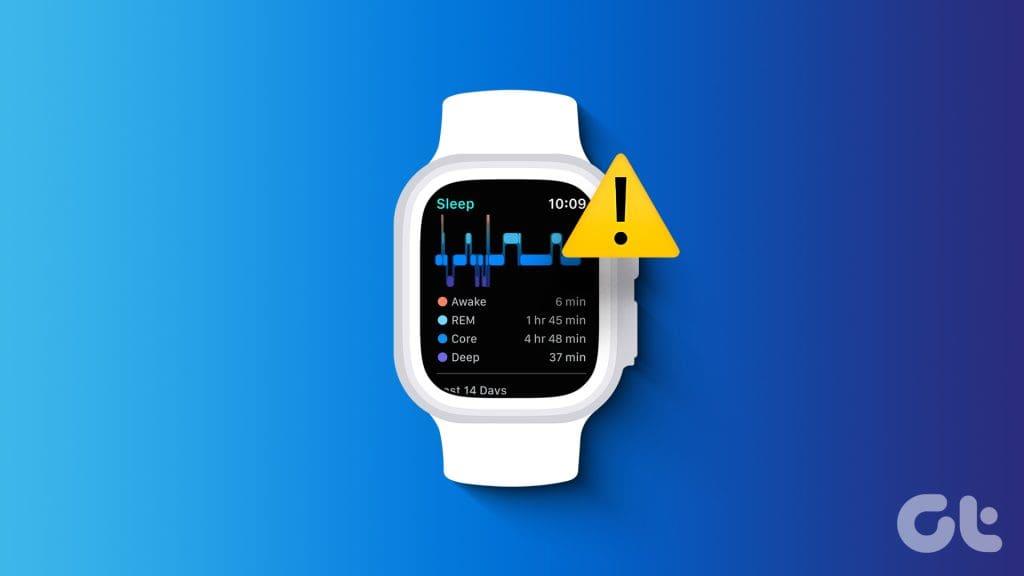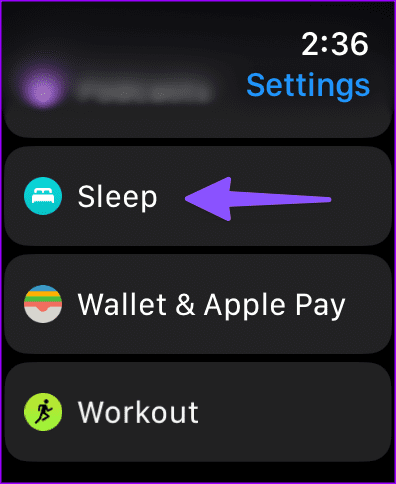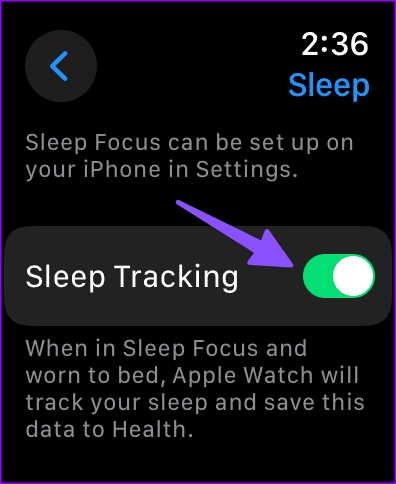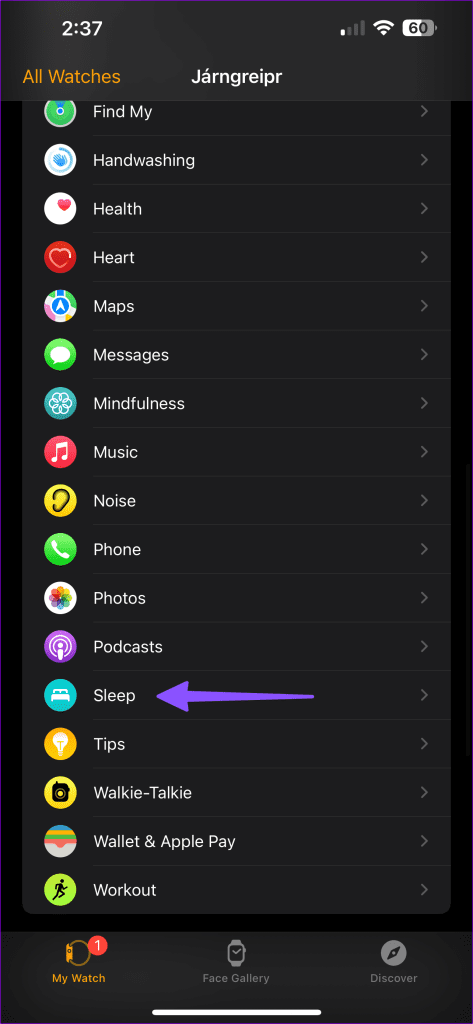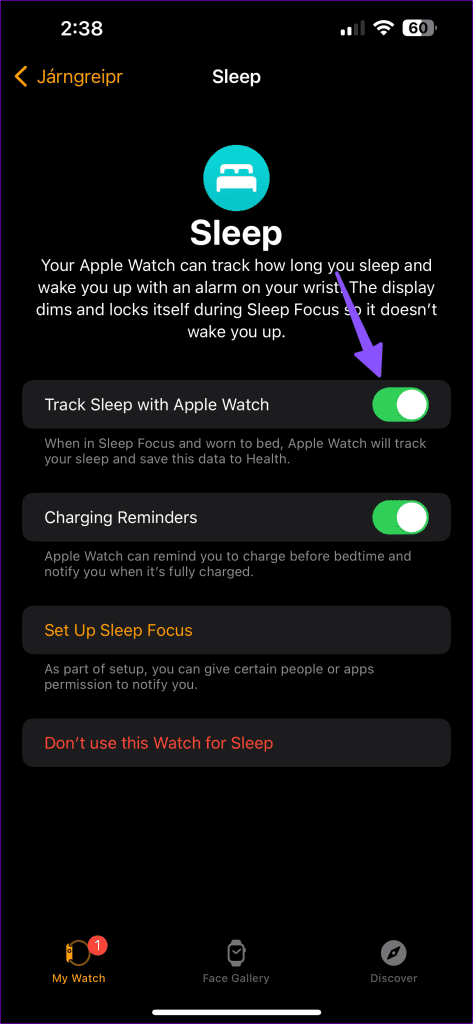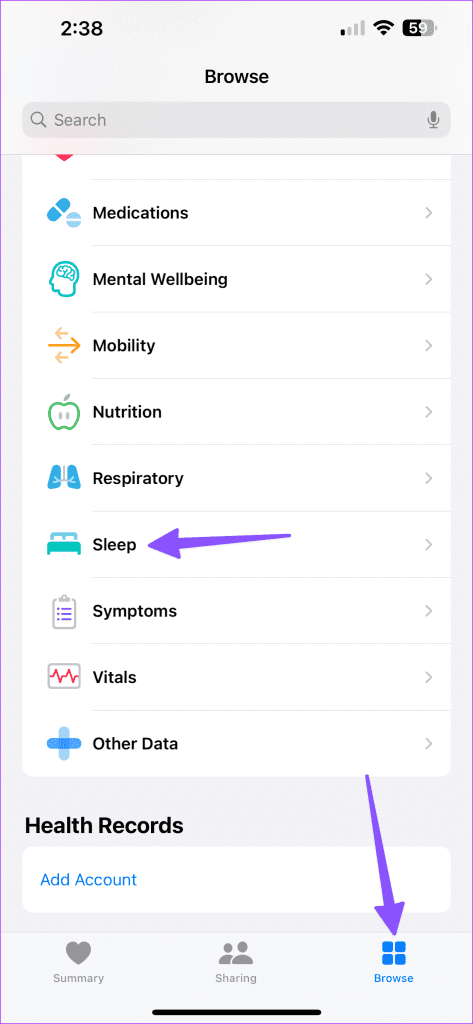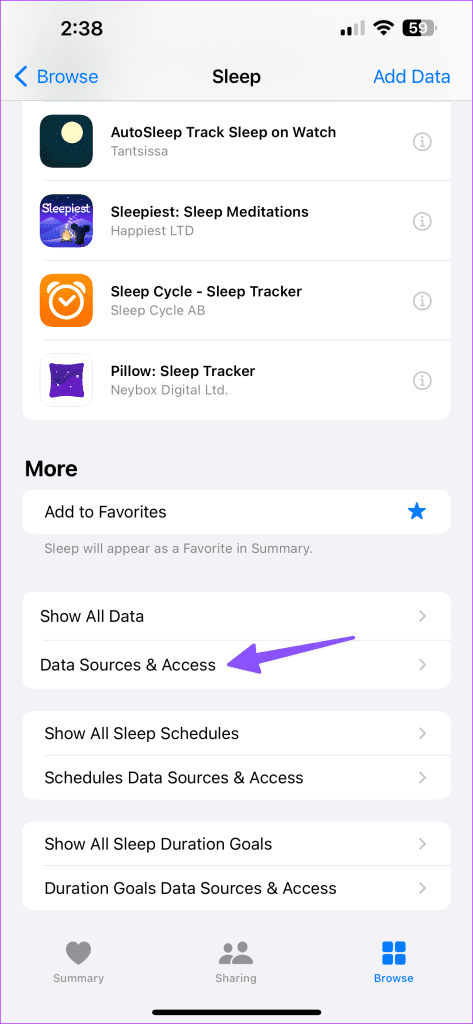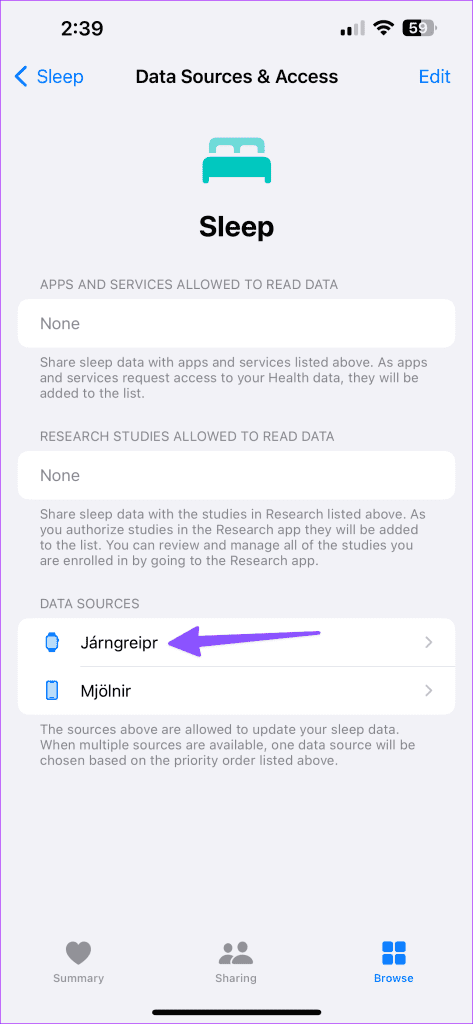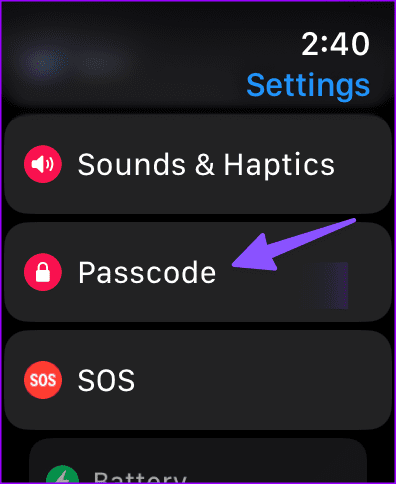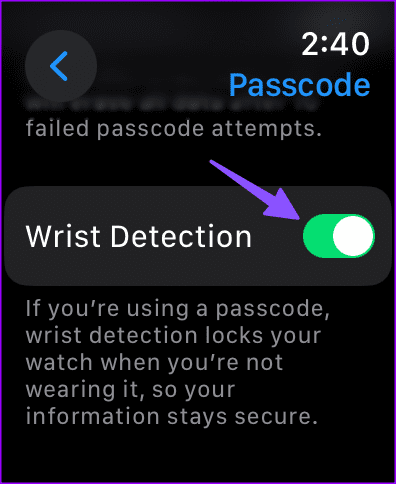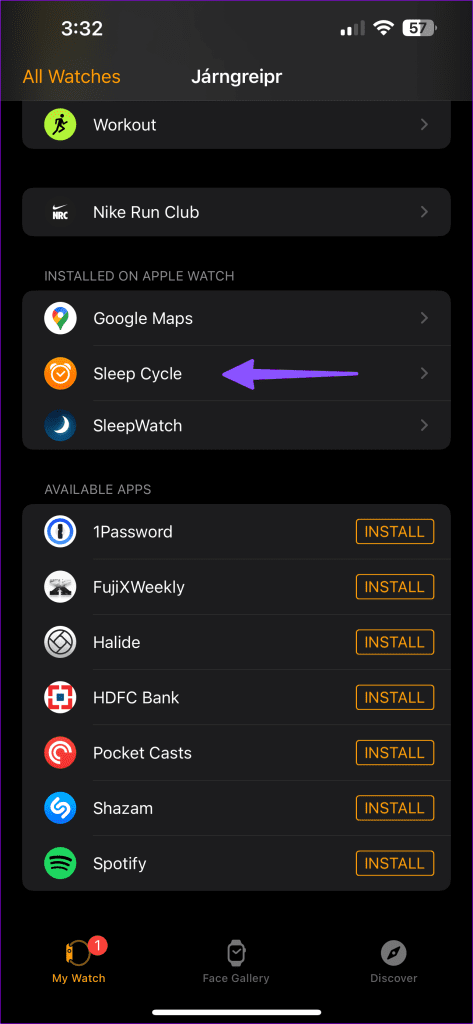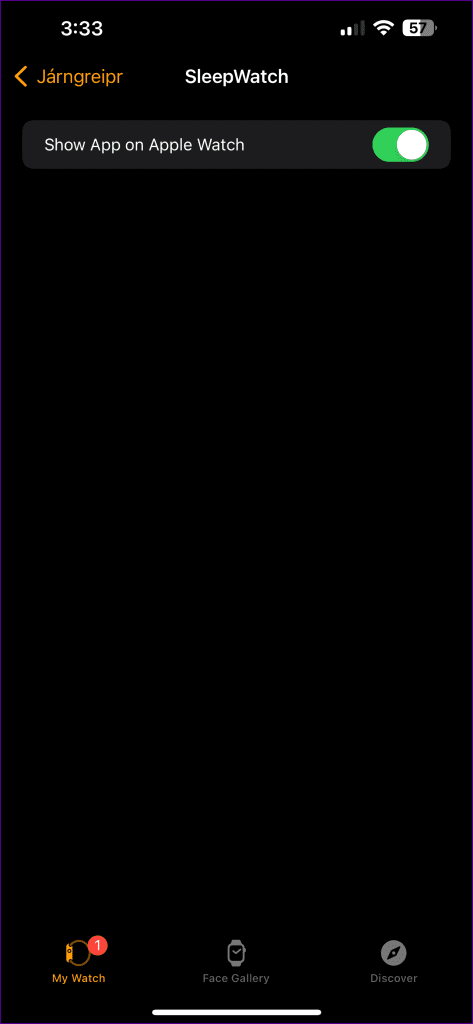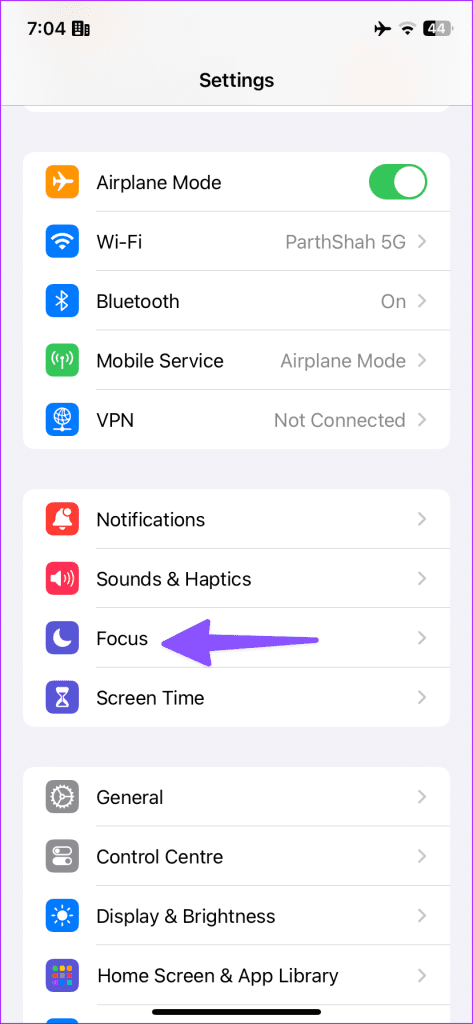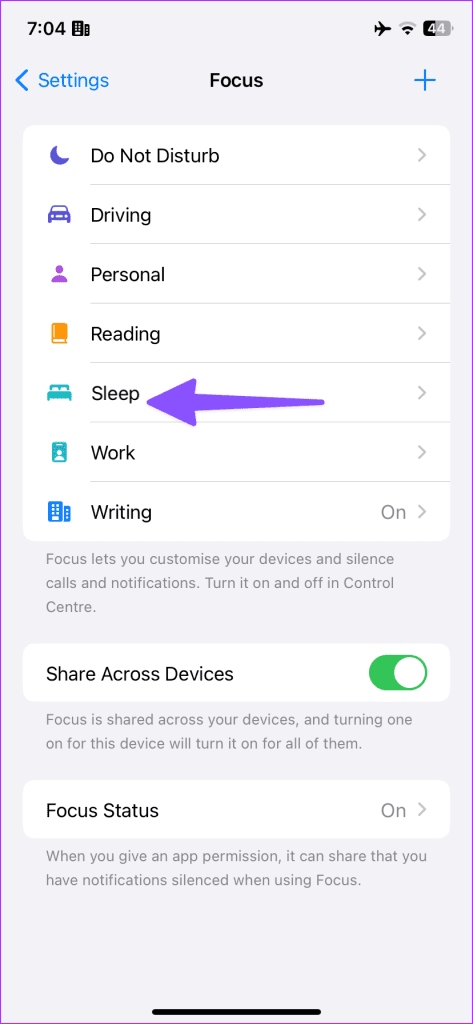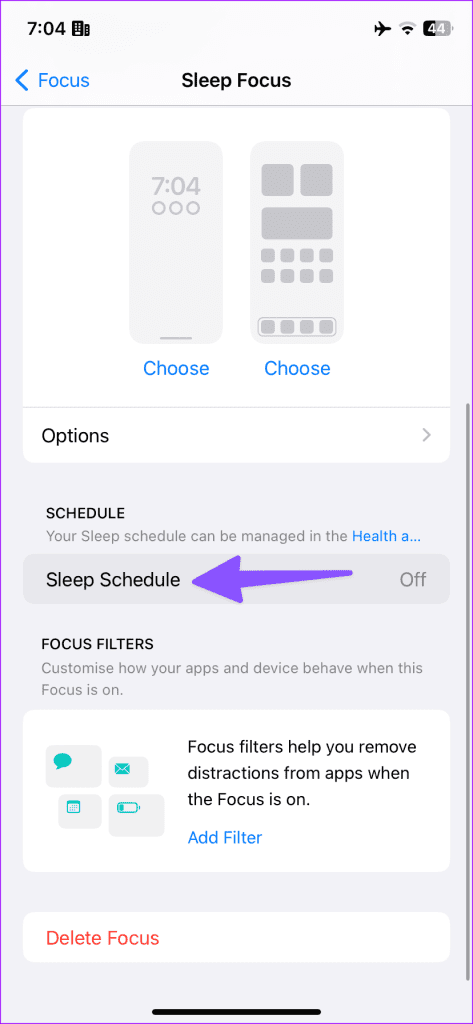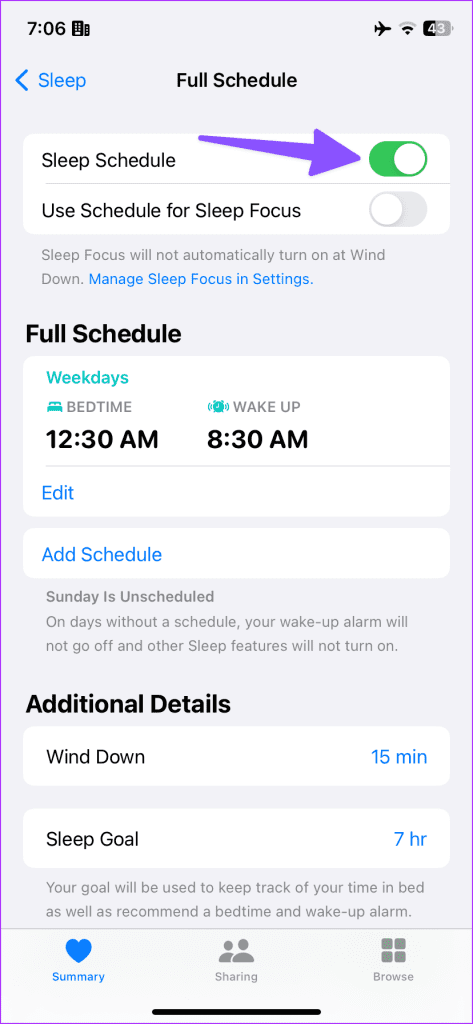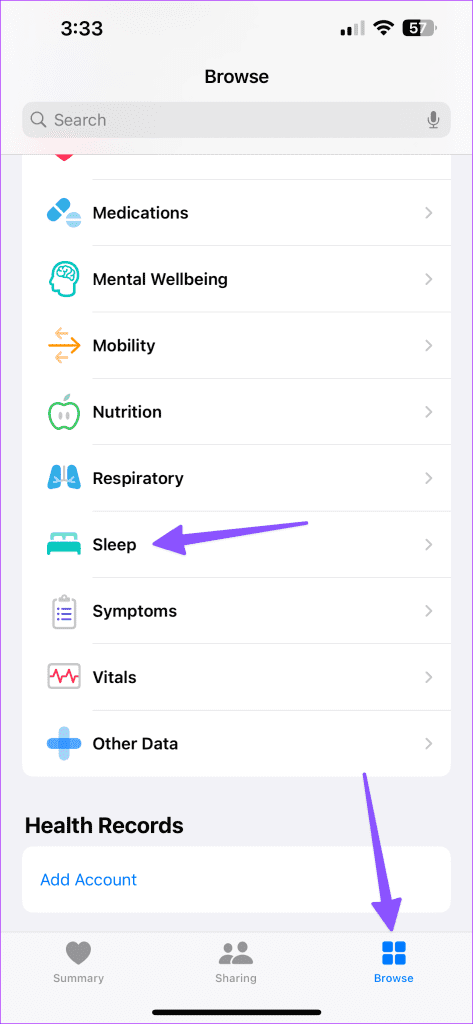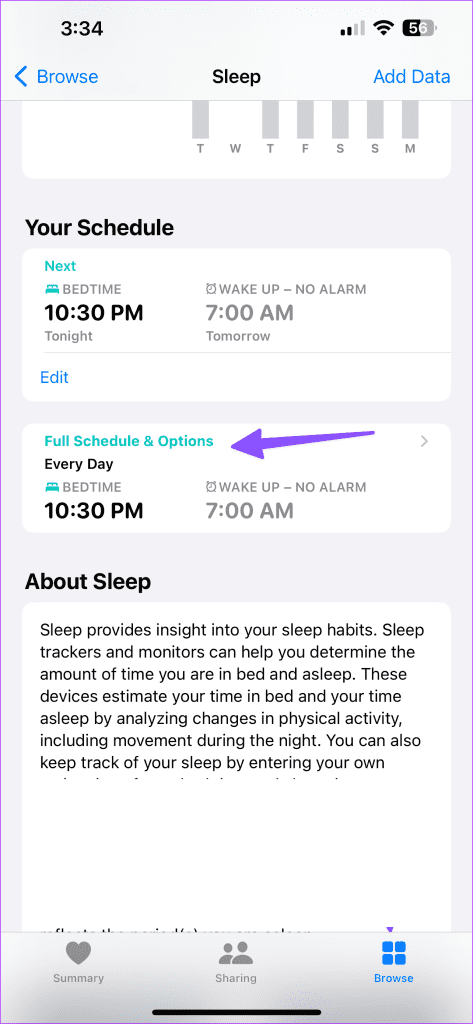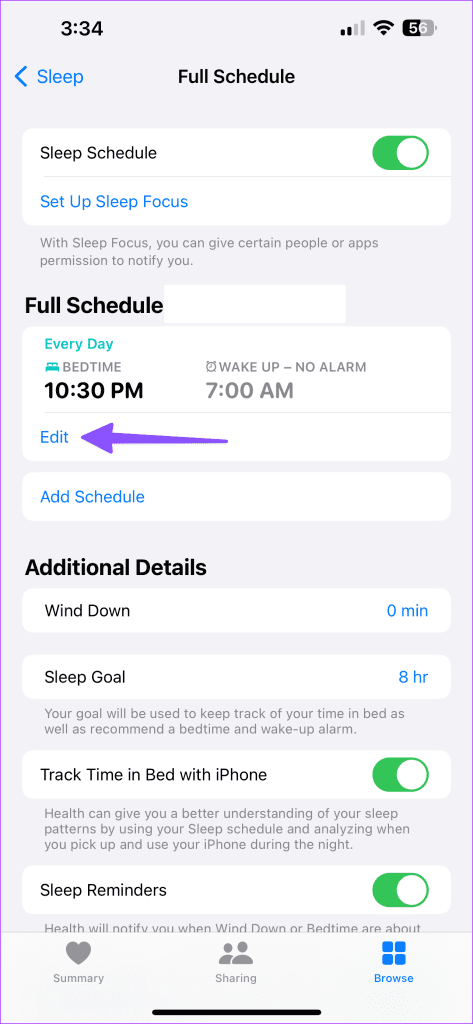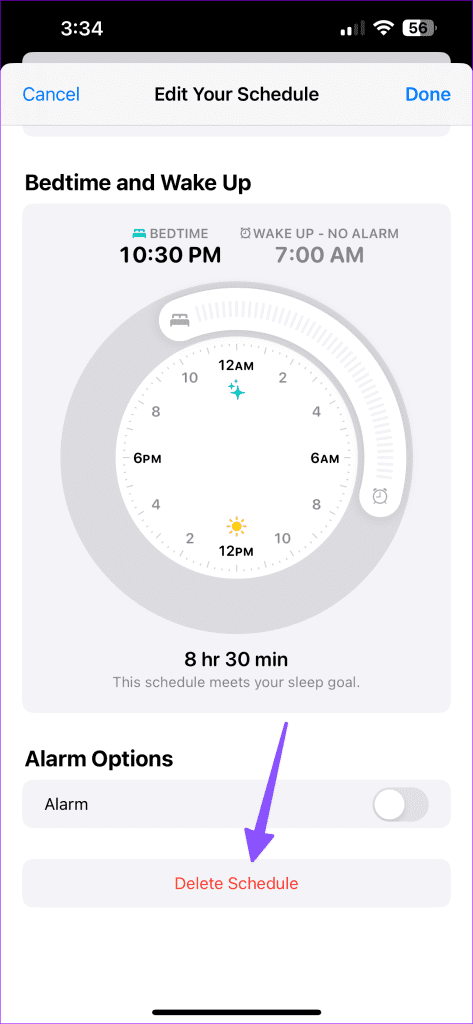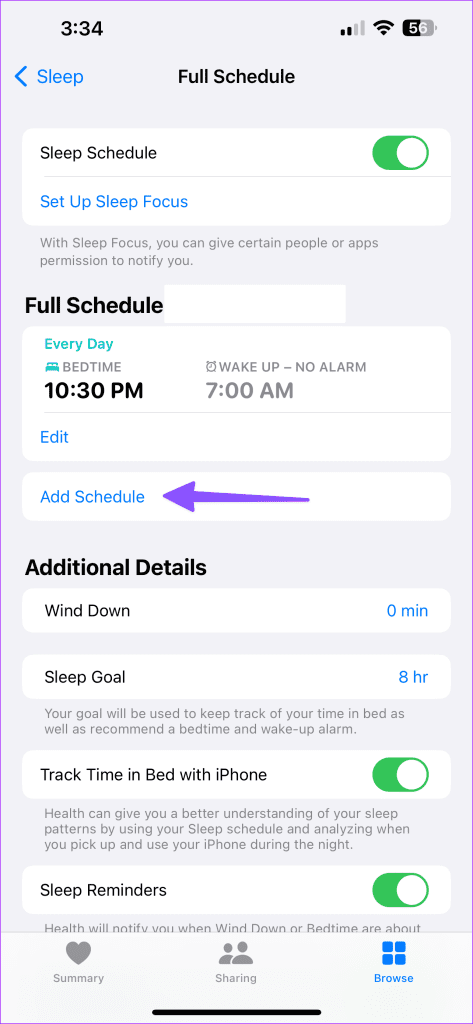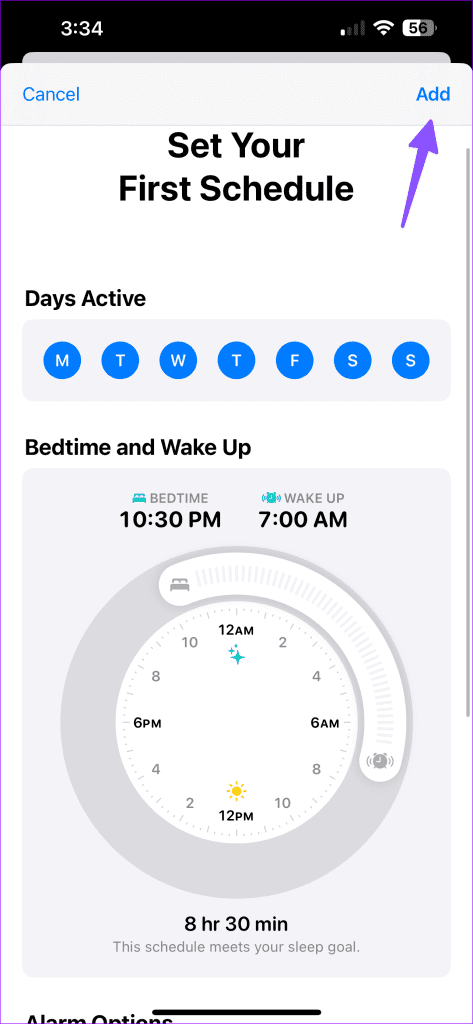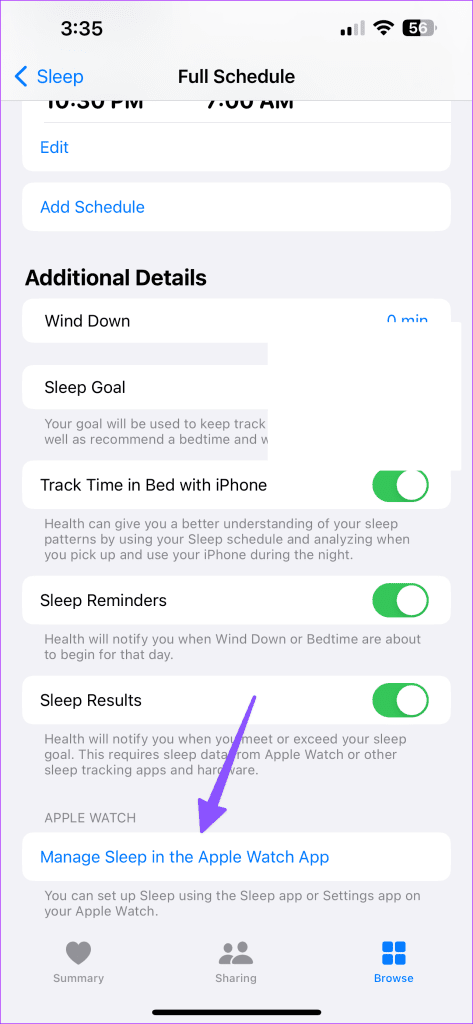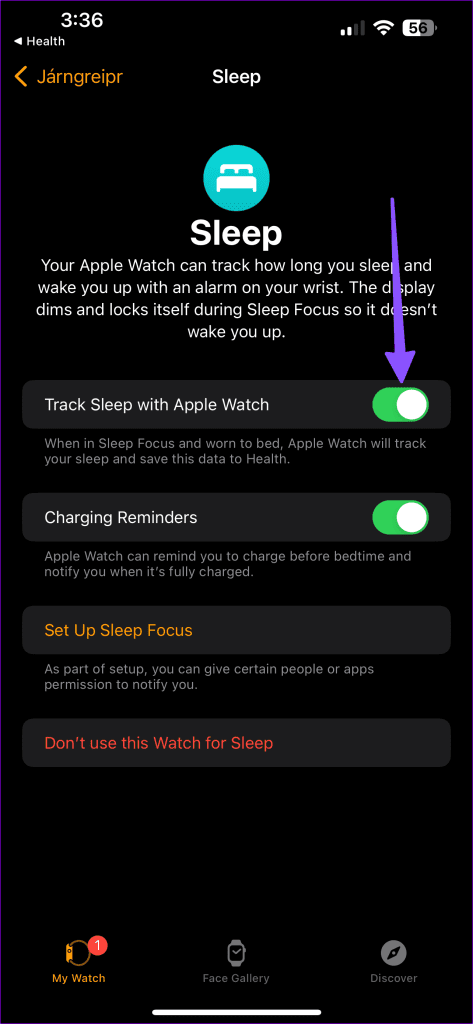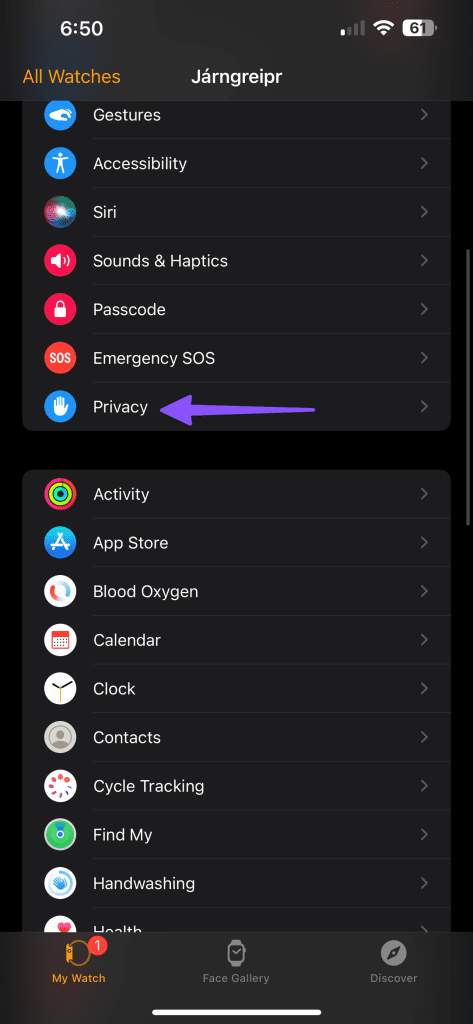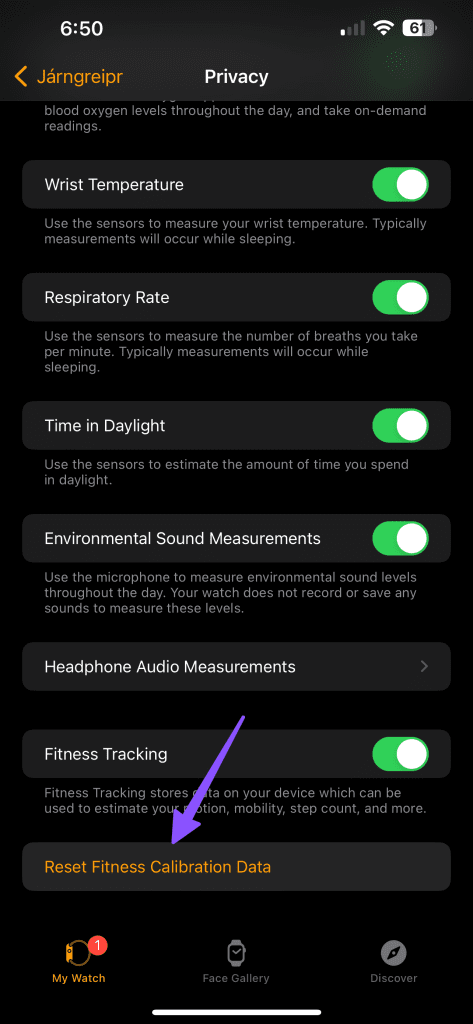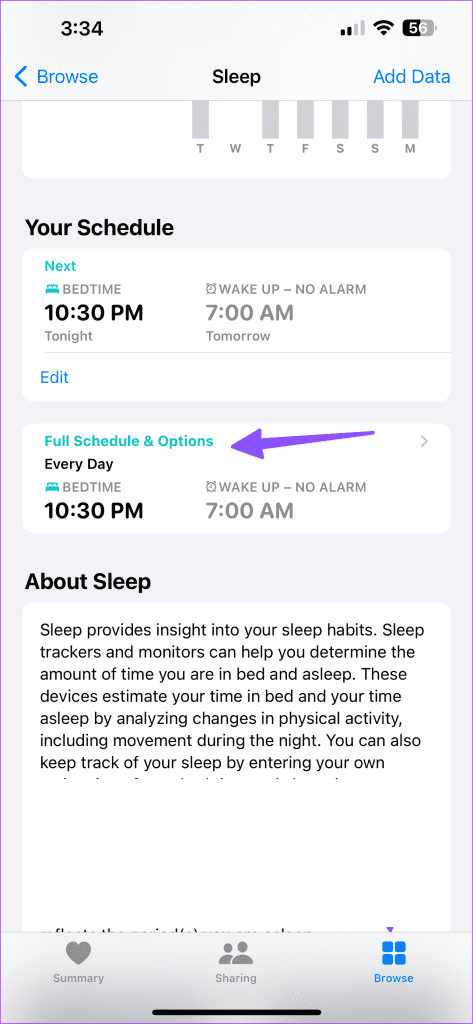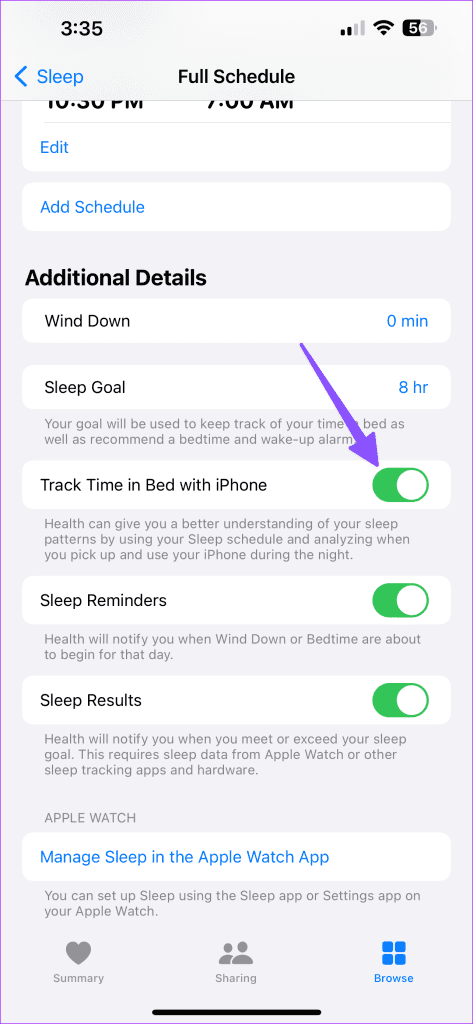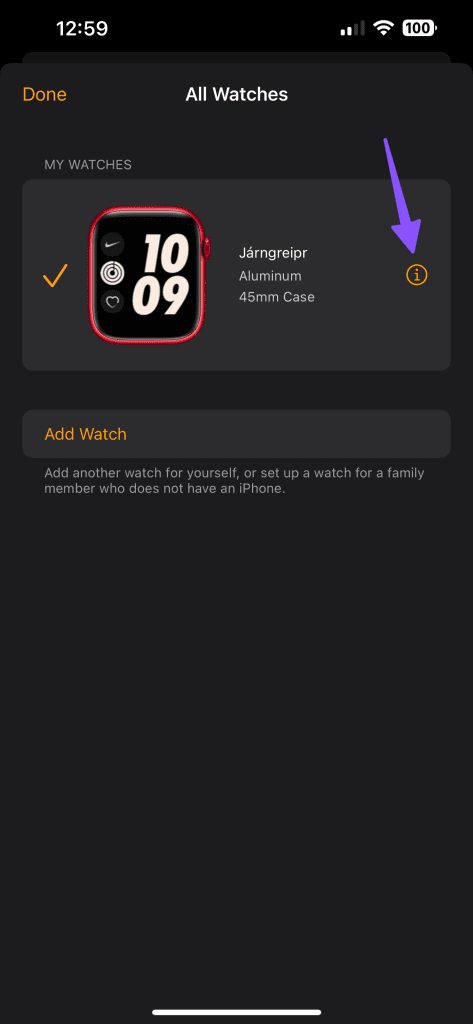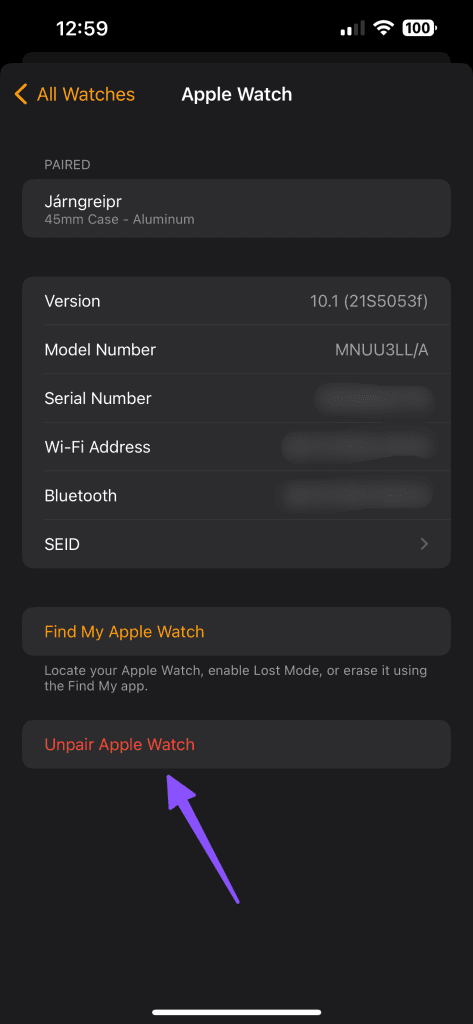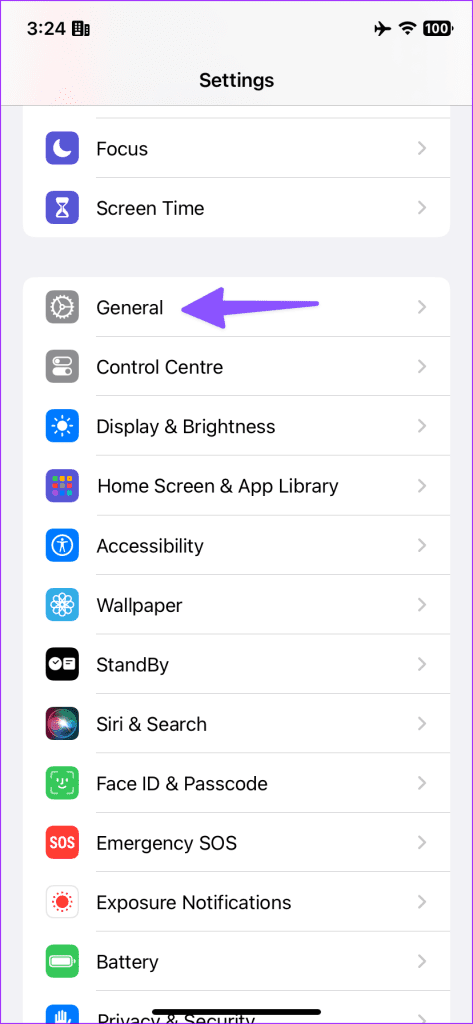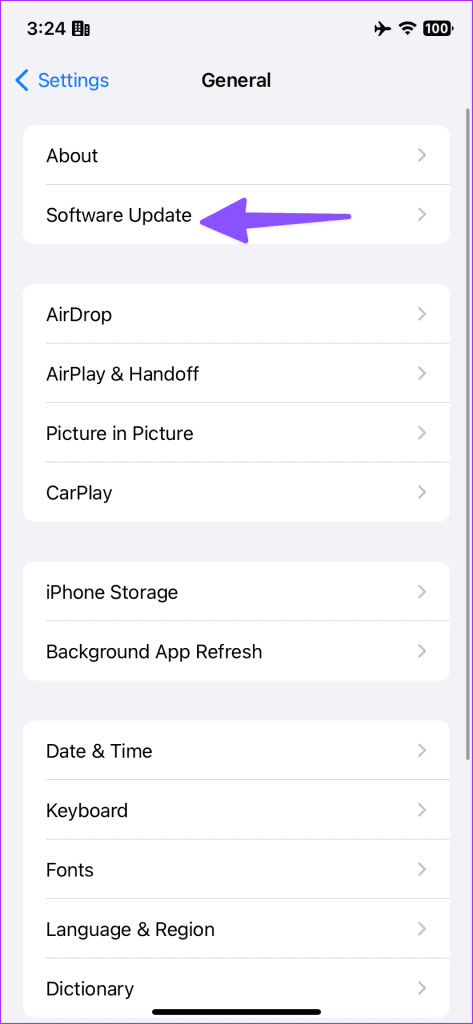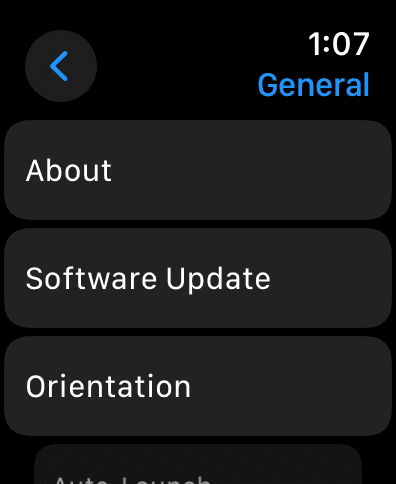Apple Watch は睡眠追跡をサポートしており、watchOS 9 では、Apple は睡眠習慣をよりよく理解できるように睡眠ステージを有効にしました。しかし、多くの人がApple Watchが睡眠を追跡しないという問題を提起しています。影響を受けている場合は、Apple Watch で欠落している睡眠データを修正するために読んでください。
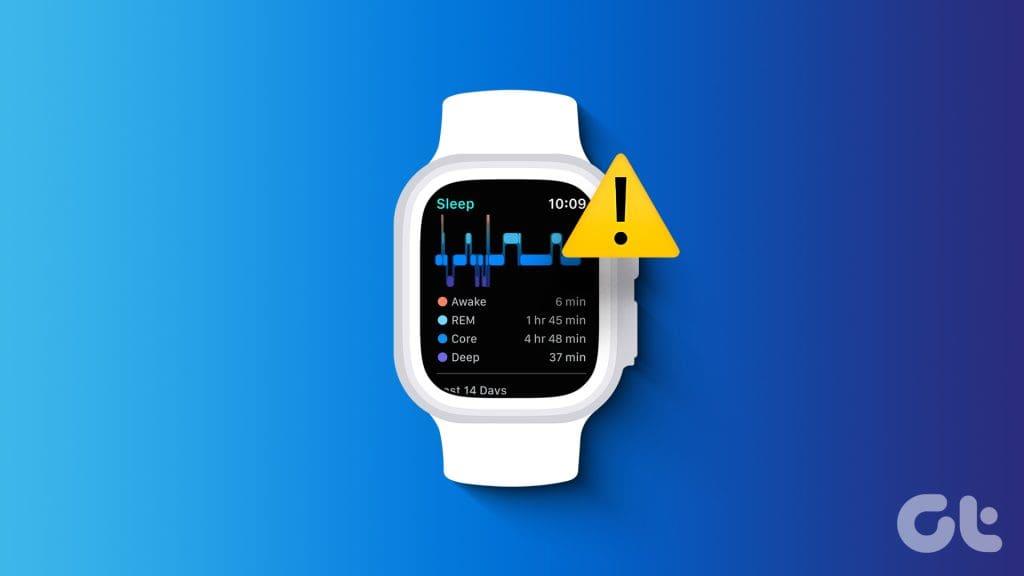
Apple Watch は、リアルタイムの通知や通話を表示するだけでなく、フィットネス トラッカーとしても機能します。歩数、走行距離、エクササイズ、睡眠、その他のフィットネス データをバックグラウンドで追跡します。 Apple Watchが睡眠を記録しないと混乱する可能性があります。問題のトラブルシューティングを行い、睡眠パターンをより良く学習しましょう。
1. Apple Watchで睡眠追跡を有効にする
高度なテクニックを説明する前に、まず基本的なことをいくつか説明しましょう。睡眠追跡を有効にして、もう一度試してください。
ステップ 1: Apple Watch で [設定] を開き、[スリープ] までスクロールします。
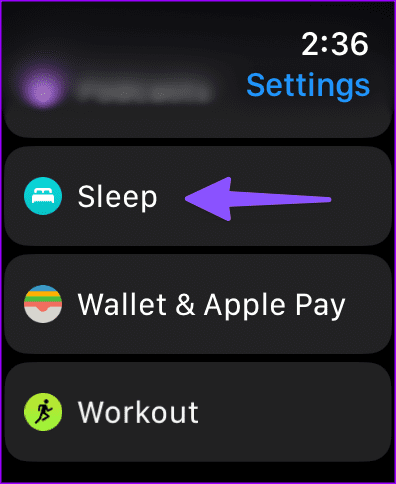
ステップ 2:睡眠追跡トグルを有効にします。
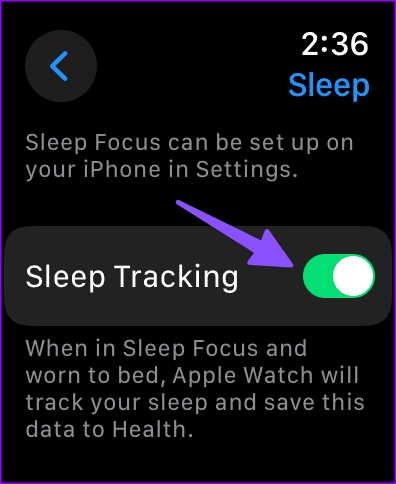
次に、Watch アプリで睡眠追跡を有効にします。
ステップ 1: iPhone で Watch アプリを開きます。
ステップ 2:下にスクロールして [スリープ] を選択します。
ステップ 3: Apple Watch の切り替えで睡眠の追跡を有効にします。
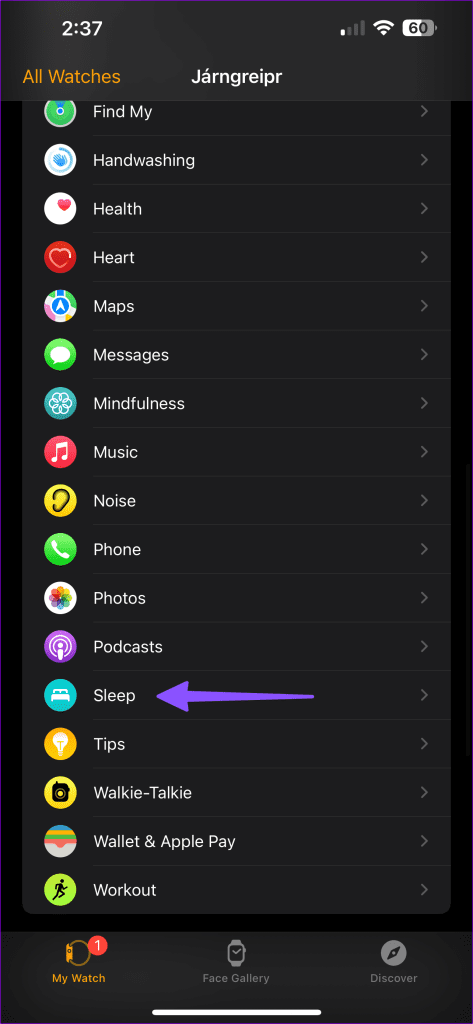
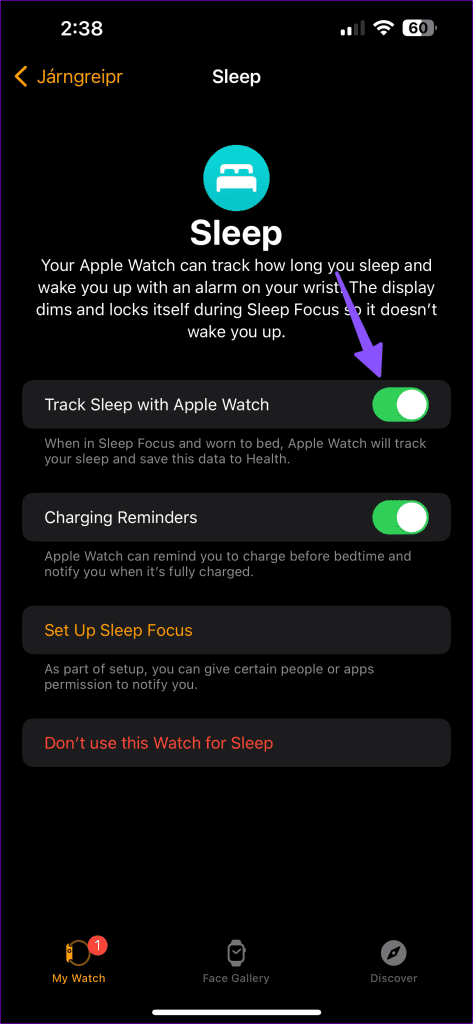
2. Apple Watchをヘルスケアアプリのデータソースとして設定する
iPhone のヘルスケア App で Apple Watch をデータソースとして設定する必要があります。
ステップ 1:ヘルスケア アプリを起動し、「睡眠」まで下にスクロールします。
ステップ 2: [データ ソースとアクセス] を選択します。
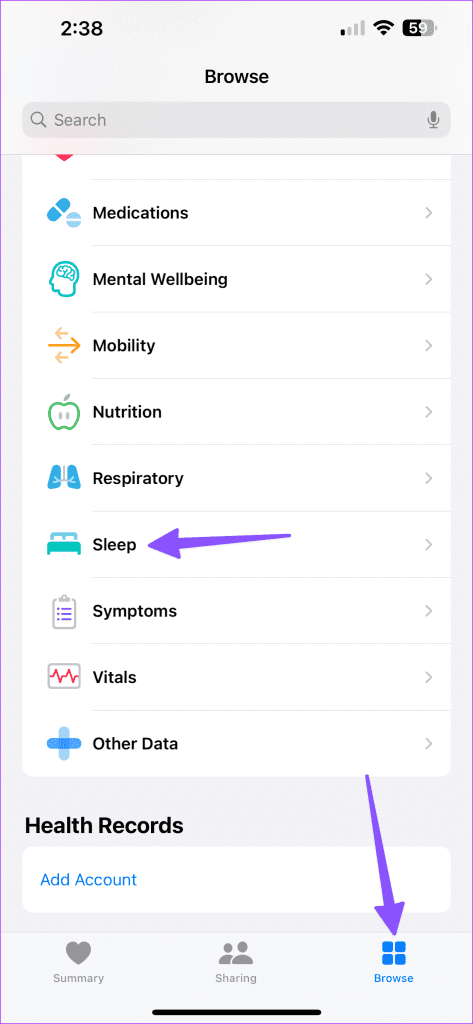
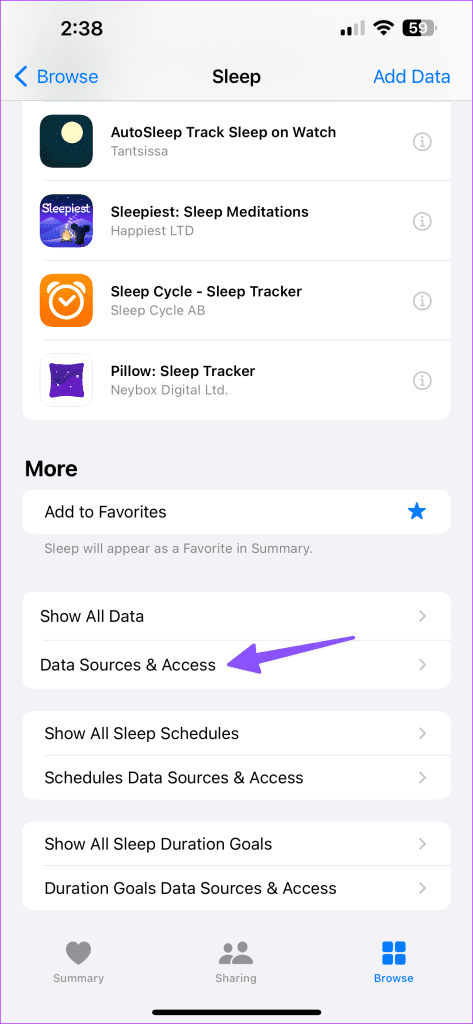
ステップ 3: [編集] をタップし、Apple Watch をプライマリ データ ソースとして選択します。
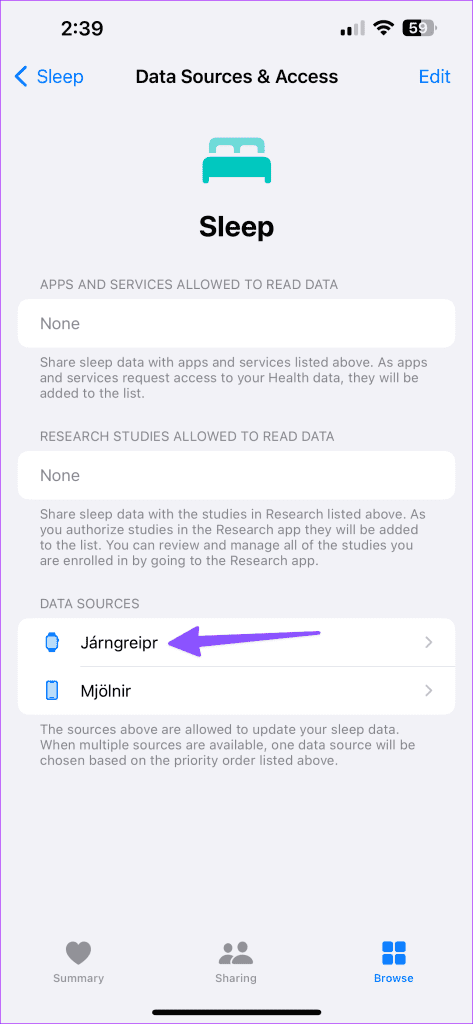
3. Apple Watchを充電する
Apple は、Apple Watch モデルのバッテリー寿命が 1 日続くことを宣伝しています。 Apple Watch のバッテリー寿命が 30% 未満の場合、夜間の睡眠の追跡で問題が発生する可能性があります。ベッドに入る前に Apple Watch を充電する必要があります。
4. 手首の検出を有効にする
睡眠をリアルタイムで追跡するには、Apple Watch で手首の検出を有効にする必要があります。
ステップ 1: Apple Watch で「設定」を開きます。 「パスコード」を選択します。
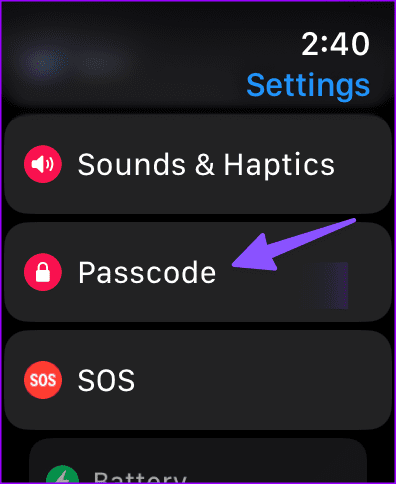
ステップ 2:手首検出トグルを有効にします。
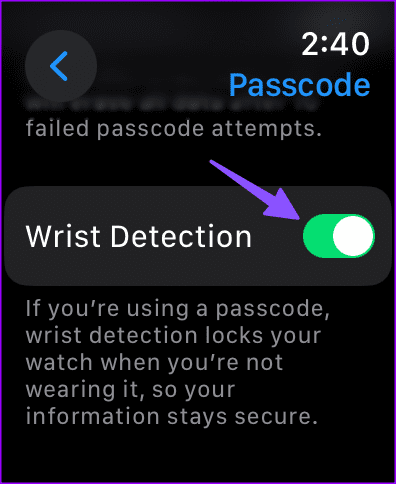
5. サードパーティの睡眠アプリをアンインストールする
Apple Watch でサードパーティの睡眠追跡アプリを使用していますか?ネイティブの睡眠アプリに干渉する可能性があります。このようなサードパーティ製アプリをアンインストールして、もう一度試してください。
ステップ 1: iPhone で Watch アプリを開きます。 「マイウォッチ」タブに移動します。
ステップ 2:サードパーティの睡眠追跡アプリを見つけます。それをタップしてください。
ステップ 3:「Apple Watch にアプリを表示」トグルを無効にします。
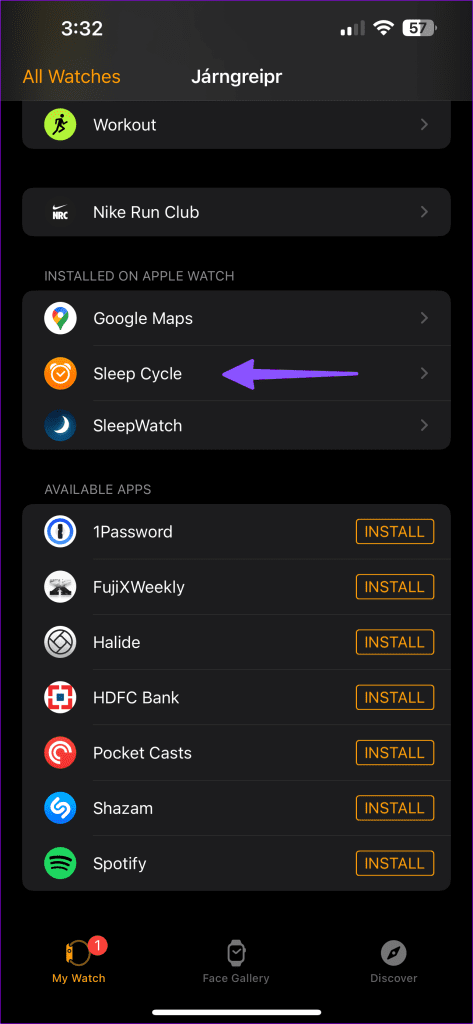
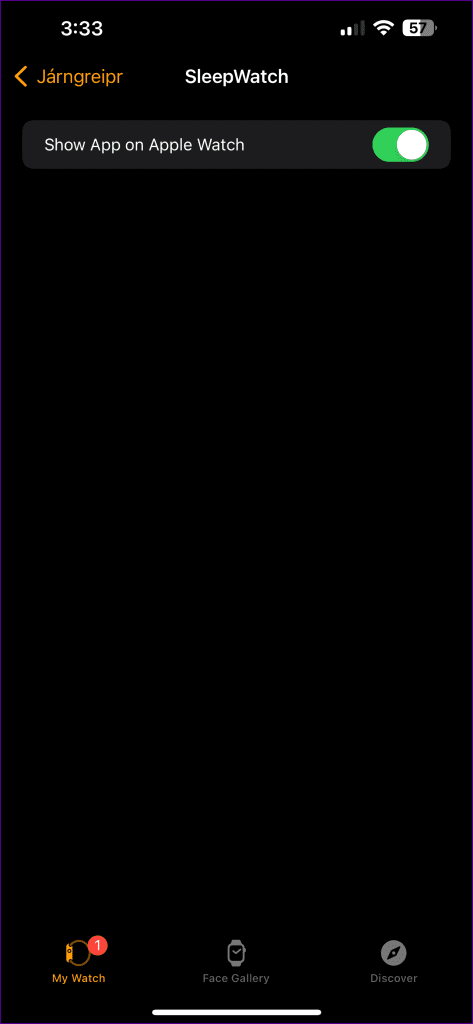
6. DND を無効にしてスリープ フォーカスを使用する
このトリックは多くの人に効果があり、試してみる価値はあります。 Apple Watch で DND を無効にし、Sleep Focus を有効にする必要があります。
ステップ 1: Apple Watch でコントロールセンターを開きます。睡眠フォーカスを有効にします。
ステップ 2: iPhone で [設定] を起動し、[フォーカス] を選択します。
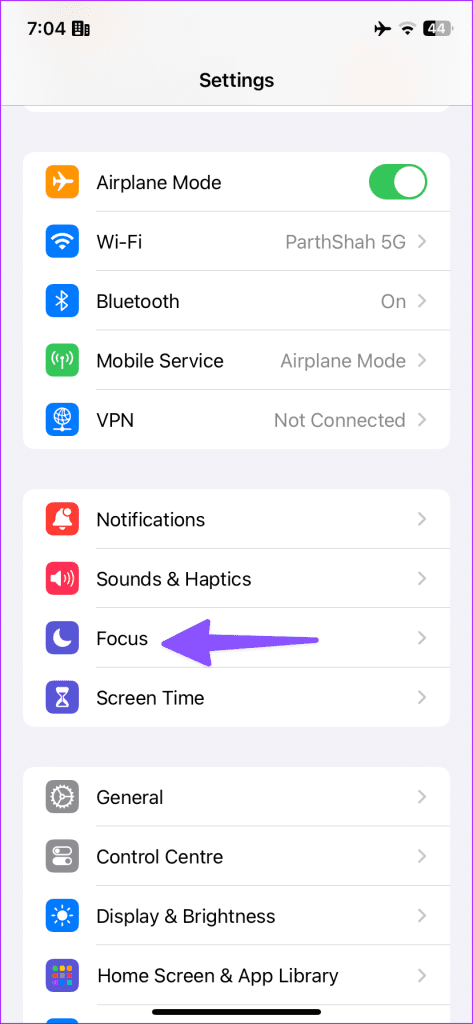
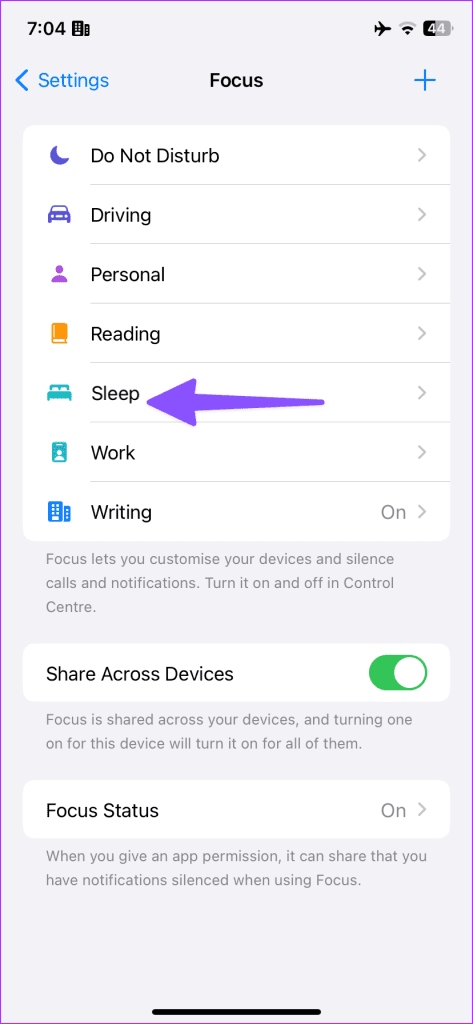
ステップ 3: [スリープ] をタップし、[スリープ スケジュール] を選択します。
ステップ 4:スケジュールの切り替えを有効にして、睡眠時間のスケジュールを確認します。
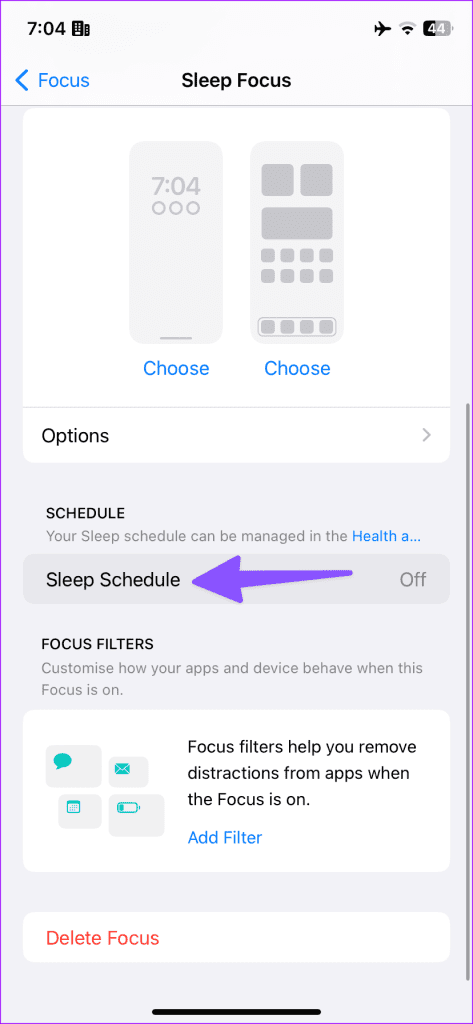
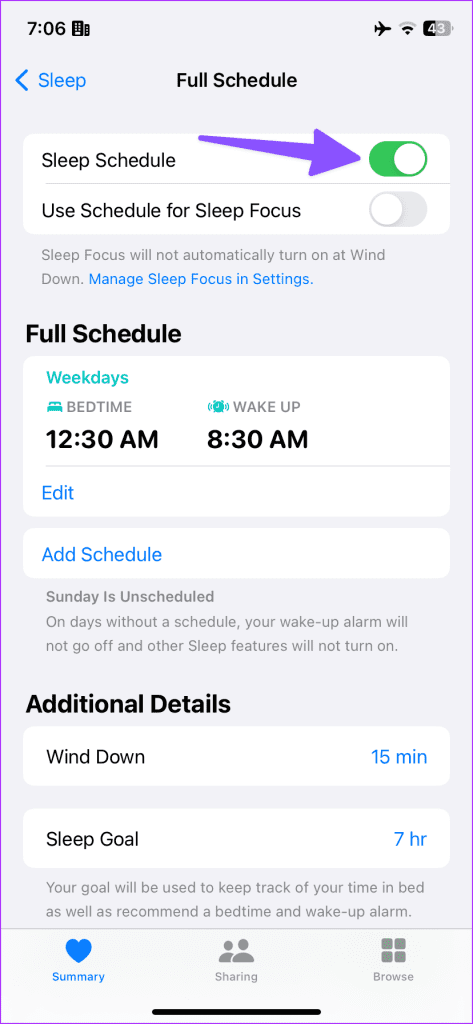
7. 睡眠スケジュールを削除して再度追加する
睡眠スケジュールが乱れていると、睡眠を適切に記録できない場合もあります。したがって、現在の睡眠スケジュールを削除して、再度追加することができます。
ステップ 1:ヘルスケア アプリを起動し、[参照] メニューに移動します。
ステップ 2: [スリープ] を選択します。
ステップ 3: [完全なスケジュールとオプション] をタップします。
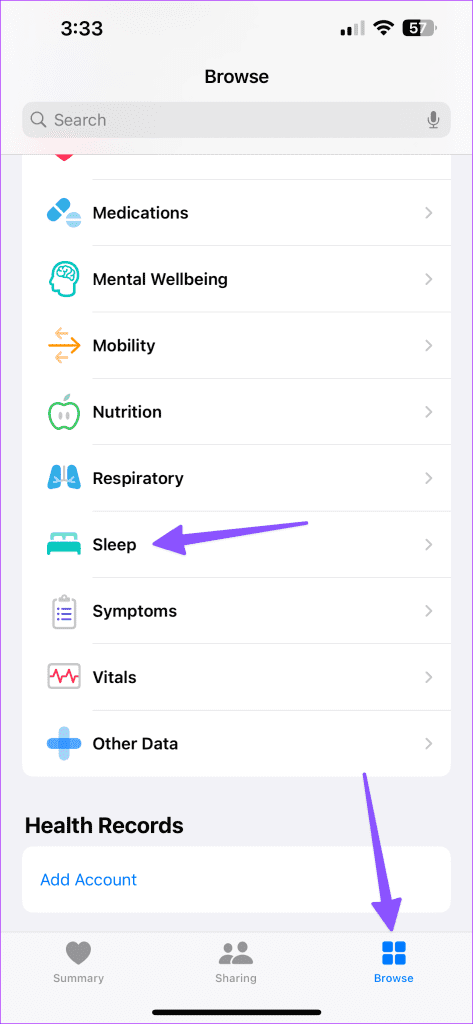
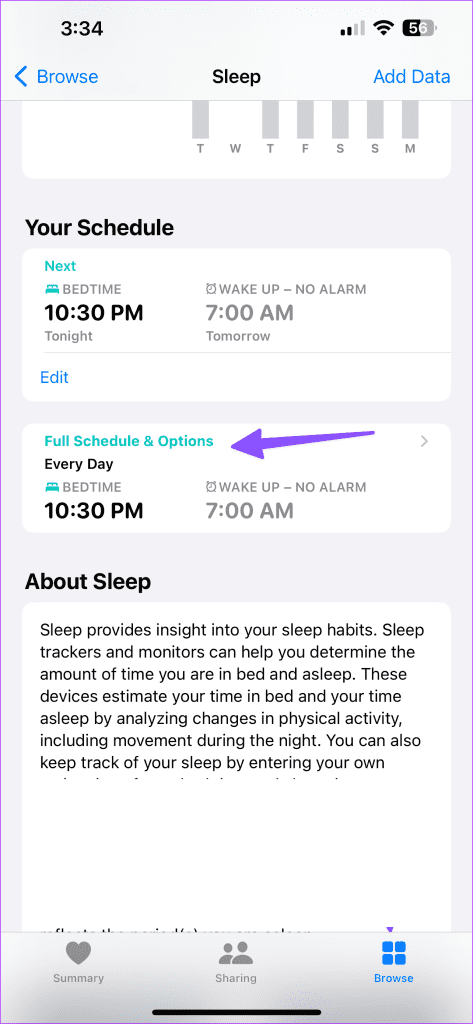
ステップ 4: [編集] をタップし、[スケジュールの削除] を選択します。
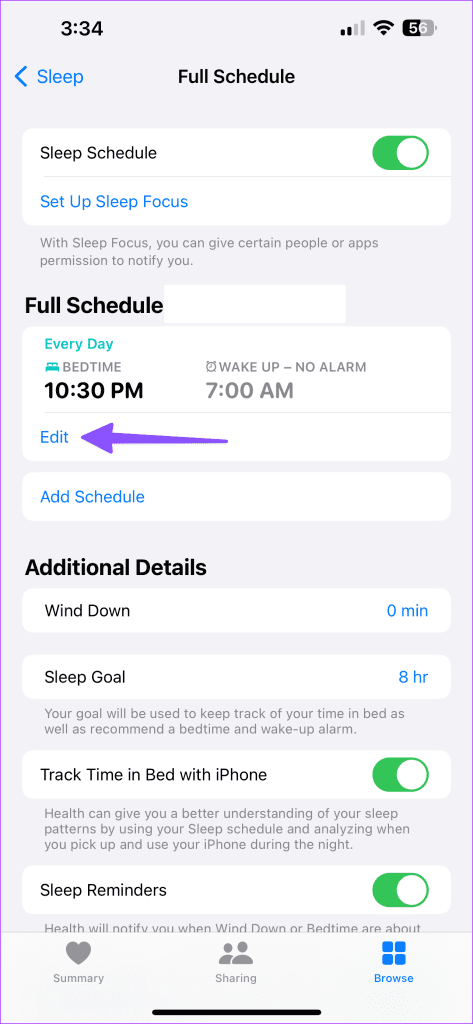
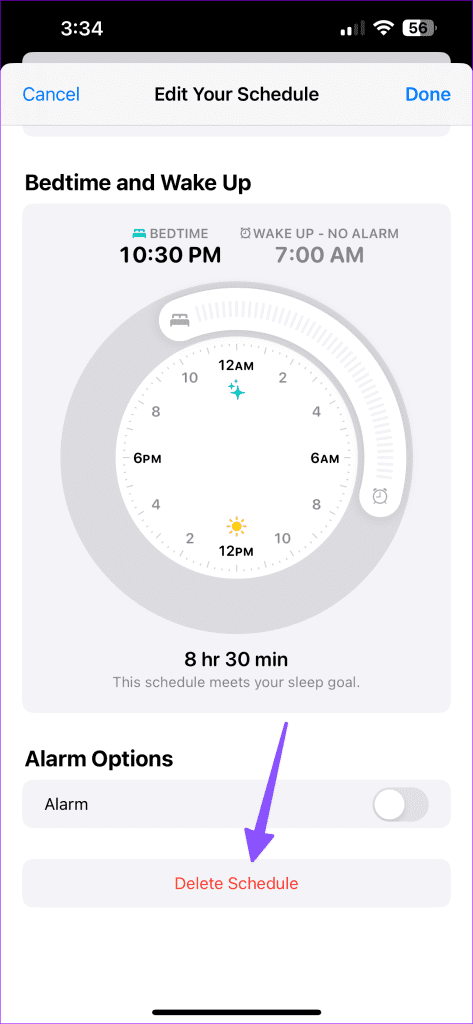
ステップ 5:前の画面に戻り、「スケジュールの追加」をタップします。
ステップ 6:就寝時間のスケジュールを追加し、活動的な日を選択します。 「追加」をタップします。
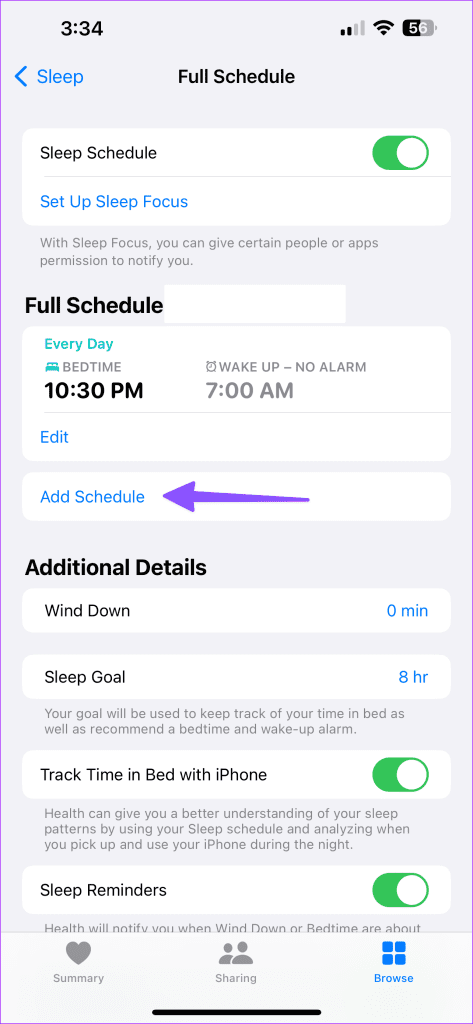
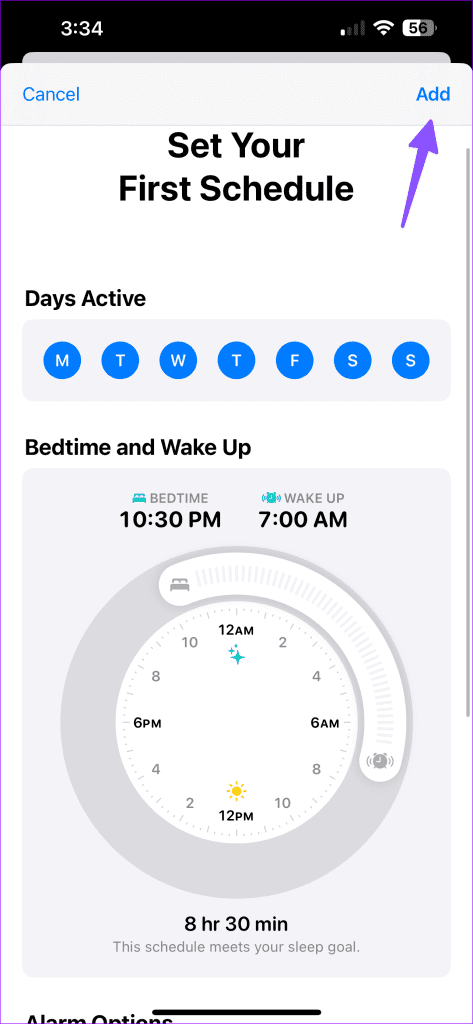
ステップ 7: Apple Watch アプリで「睡眠の管理」をタップします。
ステップ 8: Apple Watch の切り替えでスリープの追跡を有効にします。充電リマインダーをオンにすることもできます。
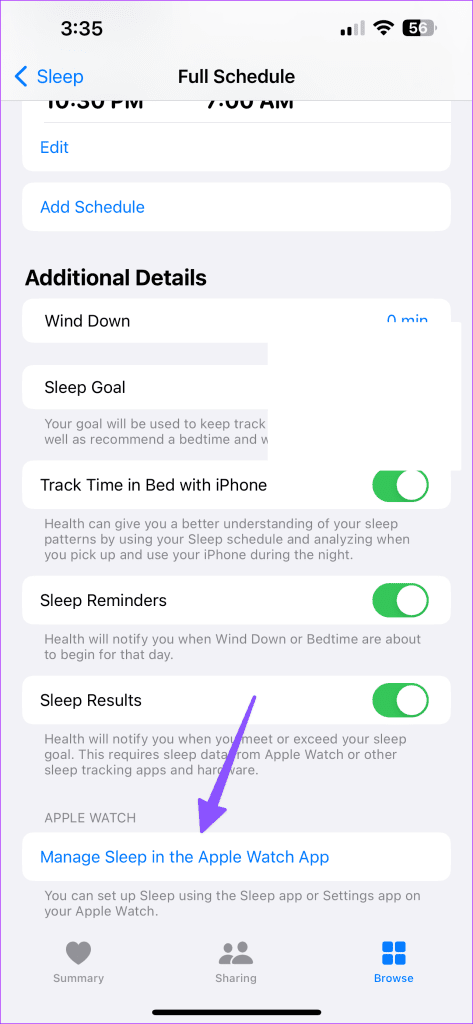
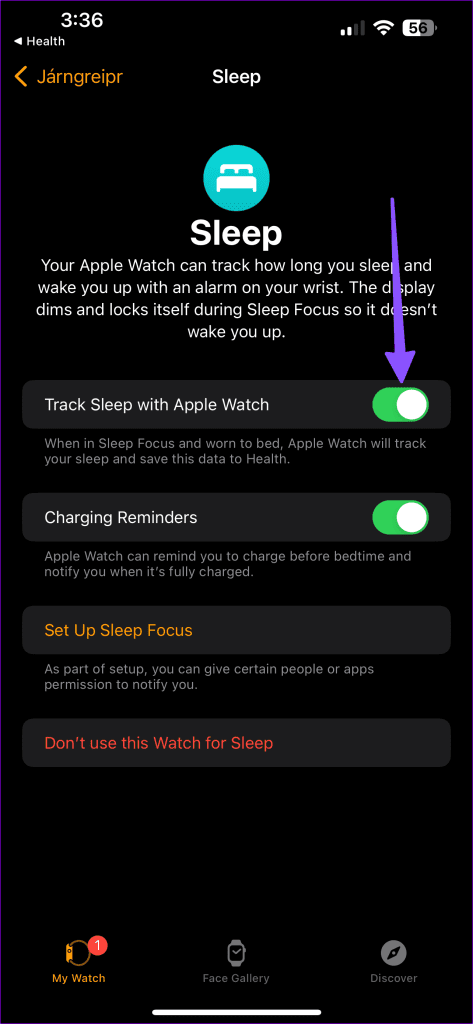
睡眠リマインダー、睡眠結果、iPhone を使用した就寝時間の追跡など、他のオプションを有効にすることもできます。
8. 時計の校正データをリセットする
Apple Watch の調整データをリセットして、もう一度試してください。
ステップ 1: Apple Watch アプリを開きます。
ステップ 2: [My Watch] タブまでスクロールします。 「プライバシー」を選択します。
ステップ 3: [フィットネス キャリブレーション データをリセット] をタップし、決定を確認します。
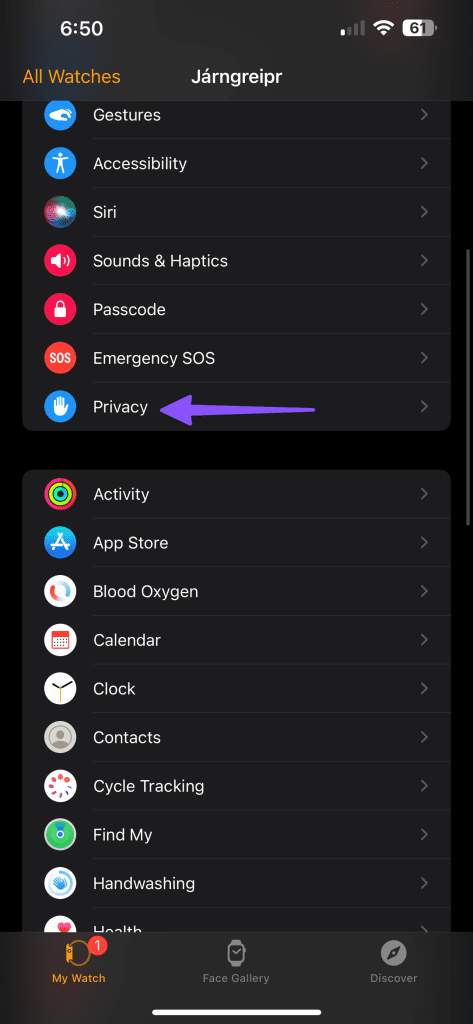
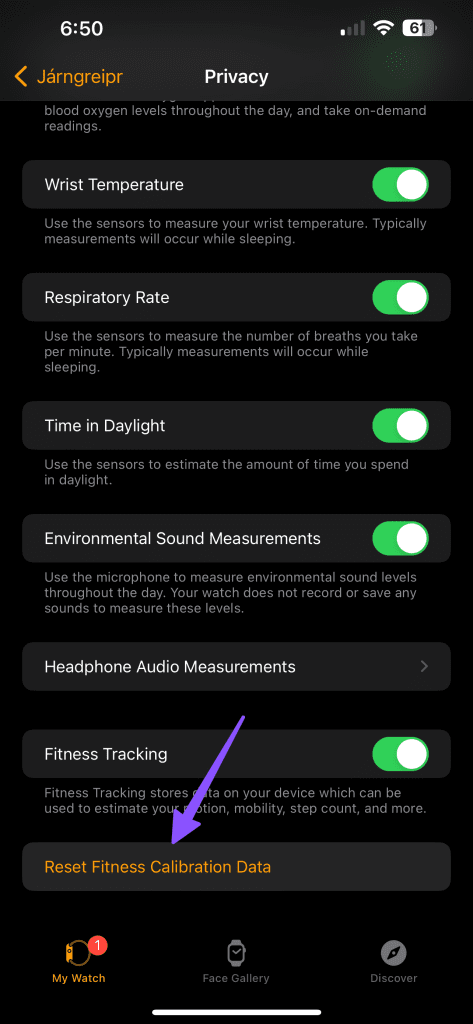
9. iPhoneのベッドでのトラックタイムをオフにする
就寝時間を追跡する機能は、夜間にiPhoneを手に取る頻度に基づいて睡眠パターンを分析します。ベッドでの時間の追跡機能をオフにして、もう一度試してください。
ステップ 1:ヘルスケア アプリの [フル スケジュールとオプション] メニューに移動します (上記のステップを確認してください)。
ステップ 2:「追加の詳細」までスクロールし、「iPhone でベッドでの時間を追跡」トグルをオフにします。
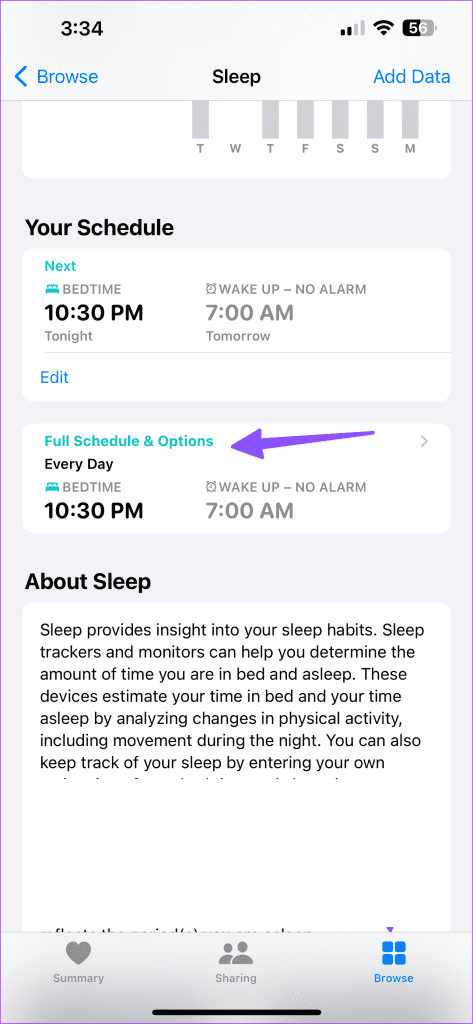
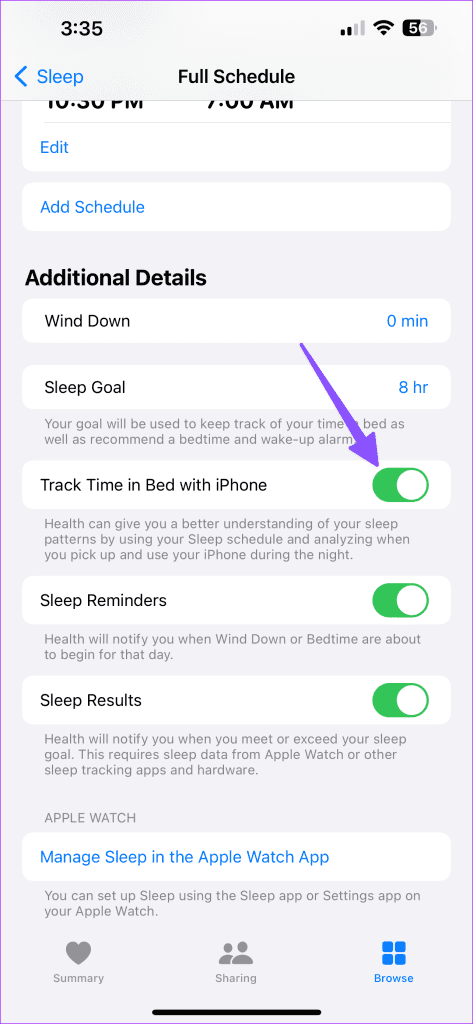
10. Apple Watchのペアリングを解除する
Apple Watch のペアリングを解除し、iPhone と再度ペアリングして、鋭い睡眠データの追跡を開始する必要があります。
ステップ 1: Apple Watch を iPhone の横に置きます。すべての時計を選択して時計アプリを開きます。
ステップ 2: Apple Watch の横にある情報ボタンを選択し、「Apple Watch のペアリングを解除」を押します。
ステップ 3:決定を確認し、Apple ID とパスワードを入力します。
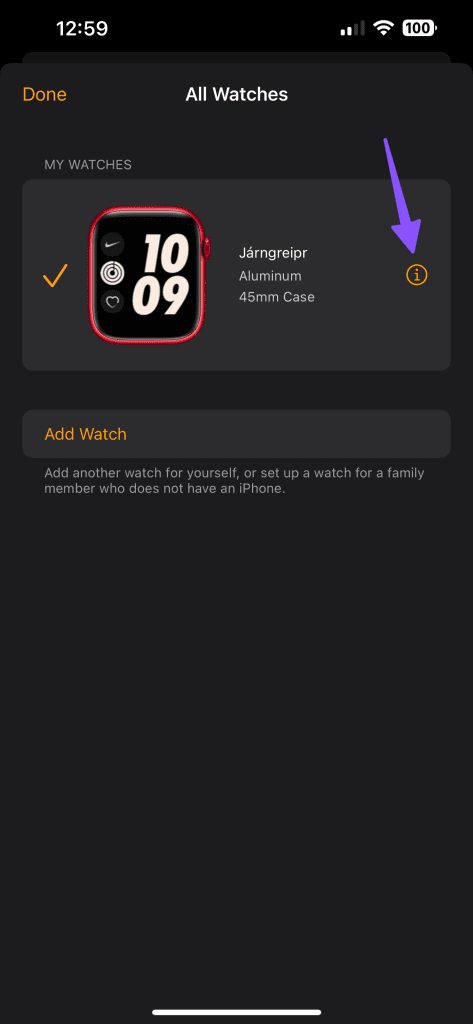
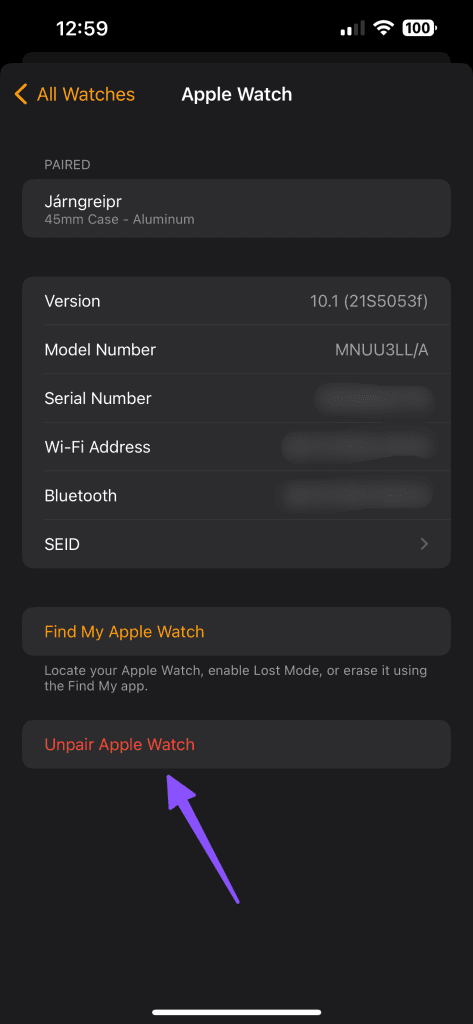
Apple Watch の電源をオンにして iPhone の横に置き、セットアップを開始します。
11. iOS と watchOS をアップデートする
バグのある iOS または watchOS ビルドにより、Apple Watch が睡眠を追跡できなくなる可能性があります。最新の iOS と watchOS アップデートをダウンロードして、もう一度試してください。
ステップ 1: iPhone で [設定] を開き、[一般] までスクロールします。
ステップ 2: [ソフトウェア更新] をタップし、最新の iOS ビルドをダウンロードします。
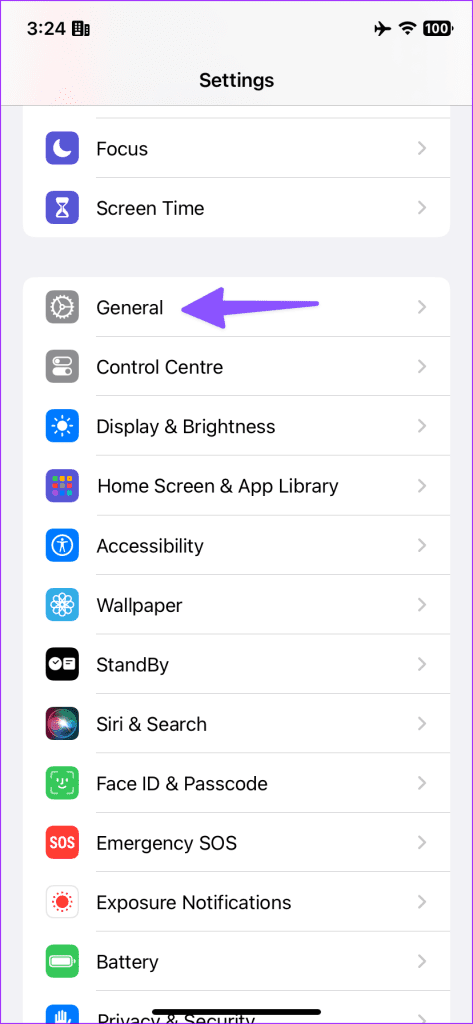
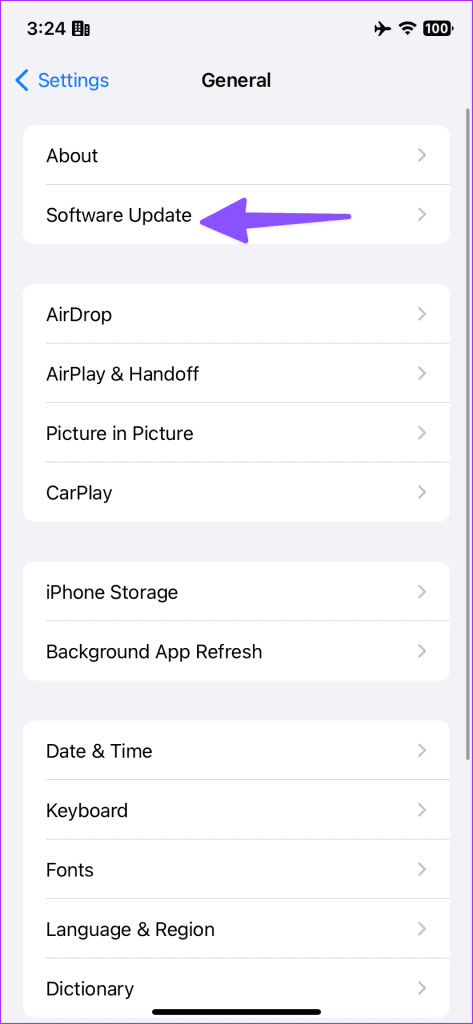
同様に、Apple Watch の [設定] の [一般] メニューに移動し、最新の watchOS ビルドをダウンロードします。
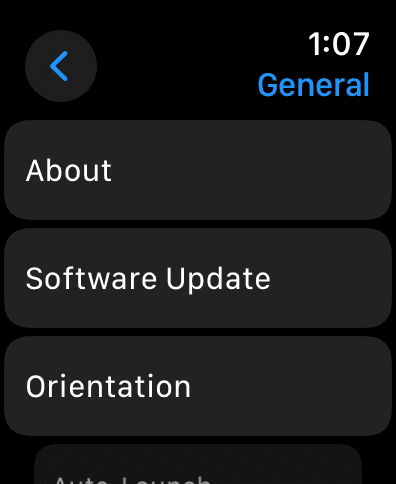
プロのように睡眠パターンを追跡
一部のユーザーにとって、Apple Watch が睡眠を記録しないことは、Apple のウェアラブルを使用する目的を損なうことになります。どのトリックがうまくいきましたか?以下のコメント欄で発見したことを共有してください。